Цели урока:
познакомить учащихся с основными действиями по вводу данных в MS Excel
познакомить учащихся с основными действиями по редактированию данных в MS Excel;
познакомить с типами данных.
Задачи урока:
Обучающая: овладение учащимися знаниями об основных понятиях и действиях табличного процессора. Привитие навыков создания, форматирования и редактирование табличного документа.
Развивающая: направлена на формирование творческой личности, на развитие памяти, мышления, воображения, учить сравнивать, обобщать, делать выводы.
Воспитательная: воспитывает у учащихся умение работы в коллективе, умение работать самостоятельно, умение слушать преподавателя, бережное отношение к учебному труду, формирование культуры речи и уверенности.
Тип урока: комбинированный.
Оборудование урока: проектор, компьютеры, презентация, файлы с заданиями для практической работы.
Требования к знаниям и умениям
Учащиеся должны знать:
Интерфейс программы MS Excel;
Технологию создания и редактирования документов;
Способы ввода данных;
Режимы форматирования.
Учащиеся должны уметь:
Создавать электронные документы;
сохранять созданные документ;
выполнять редактирование документа;
уметь работать с клавиатурой.
ХОД УРОКА
Организационный момент урока:
Проверка готовности группы к уроку. Приветствие группы. Проверка присутствующих учащихся. Отметка в групповом журнале отсутствующих учащихся.
Постановка темы и целей урока
На предыдущих уроках мы с вами начали работу с текстовым редактором Microsoft Word. Рассмотрели и сравнили интерфейсы Microsoft Word-2003 и Microsoft Word-2007, а так же рассмотрели, что такое текстовый редактор, для чего нужна эта программа, способы запуска программы, структуру окна программы. Сегодня мы переходим к работе в MS Excel, вы научитесь создавать документ, вводить данные в таблицы, и закрепим на практике форматирование таблиц.
Повторение пройденного материала
Фронтальный опрос: Интерфейс программы Word.
Интерфейс текстового процессора
Интерфейс табличного редактора MS Excel.
Что можно назвать текстовым документом? ( Текстовым документом можно назвать файл, созданный с помощью текстового редактора, который, кроме алфавитно – цифровых символов, содержит еще графические объекты и управляющую информацию о форматировании текста.)
Что такое файл MS Excel? (это электронная книга)
Что можно создавать с помощью табличного редактора? (С помощью табличного редактора можно создавать электронные документы на магнитном диске, редактировать, изменять формат документа, распечатывать и т.д.)
Для чего предназначен MS Excel? (Для работы с электронными таблицами, для выполнения вычислений).
Объяснение нового материала (Презентация)
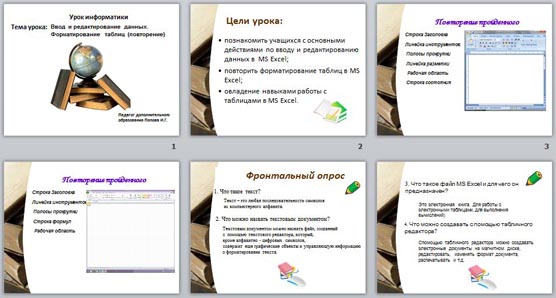
Ввод данных с использованием клавиатуры
Общие правила ввода данных
Данные можно вводить непосредственно в ячейку или в строку формул.
Выделите ячейку.
Введите данные с клавиатуры непосредственно в ячейку или в строку формул.
Подтвердите ввод. Подтвердить ввод можно одним из трех способов: нажать клавишу Enter или Tab ; нажать кнопку Ввод (галочка) в строке формул; выделить любую другую ячейку на листе (нельзя использовать при вводе формул).
При вводе неправильного символа его можно удалить. Для удаления символа слева от текстового курсора надо нажать клавишу Back Space.
При вводе данных переводить текстовый курсор в ячейке клавишами клавиатуры нельзя. Это можно сделать только с использованием мыши. Необходимо навести указатель мыши и один раз щелкнуть левой кнопкой мыши.
По умолчанию все данные в ячейке вводятся одной строкой. Для перехода к новой строке (новому абзацу) в ячейке необходимо нажать клавишу Enter при нажатой клавише Alt
Также текст в несколько строк в ячейке можно будет расположить при оформлении ячейки.
Для отказа от ввода данных в ячейку следует нажать клавишу Esc или кнопку Отмена (крестик) в строке формул.
В ячейке может находиться до 32767 символов. Исключение составляют формулы. Длина записи для формулы - 8192 символа.
Одни и те же данные можно ввести одновременно в несколько различных ячеек одного листа. Для этого следует выделить ячейки, в которые необходимо ввести данные (не обязательно смежные), ввести данные и нажать клавиши Ctrl + Enter или, при нажатой клавише Ctrl, щелкнуть по кнопке Ввод в строке формул.
Одни и те же данные можно ввести одновременно в одноименные ячейки различных листов. Для этого следует выделить ярлыки листов, в которые необходимо ввести данные, ввести данные и подтвердить ввод.
Чтобы заполнить активную ячейку содержимым ячейки, расположенной выше (заполнить вниз), можно нажать комбинацию клавиш Ctrl + D. Чтобы заполнить содержимым ячейки, расположенной слева (заполнить вправо), можно нажать комбинацию клавиш Ctrl + R.
Microsoft Excel обычно распознает вводимые в ячейку данные (текст, числа, даты, время) и автоматически устанавливает соответствующий формат данных.
Ввод текста
Если весь текст ячейки не помещается по ширине столбца, а ячейки справа не содержат данных, то текст отображается на листе на соседних ячейках справа. Если же ячейки справа содержат какие-либо данные, то весь текст на листе не отображается. При этом текст в строке формул отображается полностью.
При вводе текста нельзя расставлять переносы в словах с использованием клавиши дефис ( - ). Это может затруднить последующую работу с данными (сортировки, выборки и т. п.).
Использование автозавершения
При вводе текстовых данных в непрерывный ряд ячеек одного столбца можно воспользоваться автозавершением.
Если несколько первых символов, вводимых в ячейку, совпадают с символами записи, ранее введенной в этом столбце, то эта запись при вводе отображается в ячейке и недостающая часть записи может быть введена автоматически. Для этого достаточно нажать клавишу Enter. Если же необходимо ввести другую информацию, то следует продолжать ввод данных. Автоматический ввод производится только для записей, которые содержат текст или текст в сочетании с числами. Записи, полностью состоящие из чисел, дат или времени, необходимо вводить самостоятельно.
Для ввода данных, уже имеющихся в ячейках данного столбца, можно выделить ячейку и нажать комбинацию клавиш Alt + стрелка вниз или щелкнуть по ячейке правой кнопкой мыши и выбрать команду контекстного меню Выбрать из раскрывающегося списка. В результате в ячейке откроется своеобразный раскрывающийся список, в котором отображены записи, уже имеющиеся в столбце. Необходимую для ввода запись можно выбрать щелчком мыши или перевести выделение клавишами клавиатуры и нажать клавишу Enter.

 Получите свидетельство
Получите свидетельство Вход
Вход












 Ввод и редактирование данных в Excel (1.73 MB)
Ввод и редактирование данных в Excel (1.73 MB)
 0
0 919
919 189
189 Нравится
0
Нравится
0


